Windows下mysql数据库备份策略
Windows下mysql的增量备份和全量备份,并利用schtasks设置定时任务执行bat脚本。
一、备份要求
| 序号 | 备份类型 | 备份频次 | 备份时间 |
| 1 | 增量备份 | 每周一-每周六各一次 | 18:00:00 |
| 2 | 全量备份 | 每周日一次 | 18:00:00 |
二、备份方法
2.1增量备份
2.1.1准备工作
首先在进行增量备份之前需要查看一下配置文件,查看log_bin是否开启 。首先,进入到 mysql 命令行,输入如下命令:show variables like '%log_bin%';
如下命令所示,则为未开启
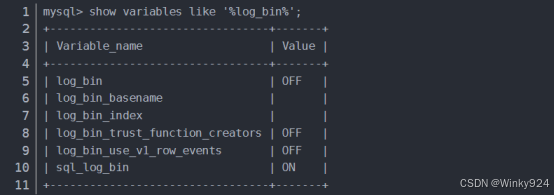
修改配置文件my.ini
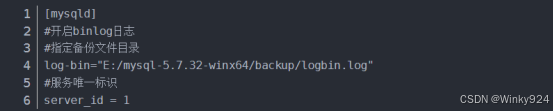
修改之后,重启 mysql 服务,输入:show variables like '%log_bin%';
如下证明已开启
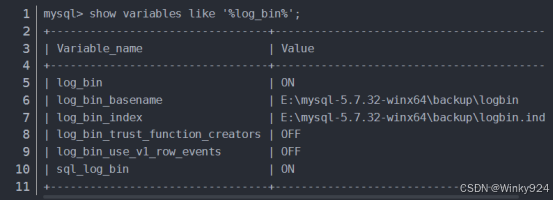
2.1.2增量备份
查看当前使用的 logbin.000*** 日志文件,输入:show master status;
状态如下:
 当前正在记录日志的文件名为 logbin.000011 。
当前正在记录日志的文件名为 logbin.000011 。
增量备份的关键命令:通过执行如下命令,使用新的日志文件:mysqladmin -uroot -123456 flush-logs
如此,已经完成增量备份,下面用脚本实现。
2.1.3创建脚本
- Incremental_backup.bat
@echo off
::服务器数据库 用户名 密码
set suser=root
set suserpwd=yourpassword(需要根据实际数据库登录密码填写)
::mysql 二进制日志文件存放的位置
set filePath=E:\mysql-5.7.32-winx64\backup
::当前系统日期 20210804
set now=%DATE:~0,4%%DATE:~5,2%%DATE:~8,2%
::备份文件夹
set backup=E:\mysql-5.7.32-winx64\backup
if not exist %backup% md %backup%
::以日期命名的文件夹
set nowfile=%backup%\%now%-Increase
if not exist %nowfile% md %nowfile%
::前一次日志文件名
set logbin=%nowfile%\logbin.txt
mysql -u%suser% -p%suserpwd% -e "show master status"|findstr -B logbin.>%logbin%
::处理日志文件名 复制到目标文件夹
FOR /F "delims= " %%i in (%logbin%) do copy %filePath%\%%i %nowfile%
::刷新日志产生新的日志
mysqladmin -u%suser% -p%suserpwd% flush-logs
exit
2.1.4执行schtasks定时计划
1.创建定时计划,在cmd中执行以下命令:
schtasks /create /tn "Incremental Backup" /tr "D:\code\Incremental_backup.bat" /sc WEEKLY /mo 1 /d MON,TUE,WED,THU,FRI,SAT /st 18:00:00 /ed 2100/12/31
2.查看已创建的定时计划,在cmd中执行以下命令查询:
schtasks /query
2.2全量备份
2.2.1创建脚本
::******Backup MySQL Start******
@echo off
::设置时间变量
set "Ymd=%date:~0,4%%date:~5,2%%date:~8,2%"
::本机安装的mysql的bin目录路径
set mysqlBinPath=E:\mysql-5.7.32-winx64\bin\
::备份文件存储的目标路径
set backupPath=E:\mysql-5.7.32-winx64\backup
::备份文件的名字前半部分-后半部分使用的是上面的时间参数
set backupFileName=Full_backup_
::备份文件的保存天数1
set days=1
::要备份的数据库服务器的ip
set host=127.0.0.1
::要备份的数据库服务器的端口
set port=3306
::要备份的数据库登录名
set user=root
::要备份的数据库登录密码
set password=yourpassword(需要根据实际数据库登录密码填写)
::要备份的数据库名
set dbName=test(需要根据实际数据库名填写)
::默认的字符集
set charSet=utf8
::创建存储的文件夹
if not exist %backupPath% md %backupPath%
::根据上面设置的days参数删除以前的备份数据
forfiles /p "%backupPath%" /m %backupFileName%*.sql /d -%days% /c "cmd /c del @path"
::进入mysql安装目录的bin目录下
cd %mysqlBinPath%
::执行备份操作
mysqldump --opt --single-transaction=TRUE --user=%user% --password=%password% --host=%host% --protocol=tcp --port=%port% --default-character-set=%charSet% --routines --events %dbName% > %backupPath%\%backupFileName%%Ymd%.sql
echo %backupPath%\%backupFileName%%Ymd%.sql
@echo on
::******Backup MySQL End******
2.2.2执行schtasks定时计划
1.创建定时计划,在cmd中执行以下命令:
schtasks /create /tn "Full Backup" /tr "D:\code\Full_backup.bat" /sc WEEKLY /mo 1 /d SUN /st 18:00:00 /ed 2100/12/31
2.查看已创建的定时计划,在cmd中执行以下命令查询:
schtasks /query
三、备份文件查看
1. 确定index文件和日志文件。index文件打开可以看到日志文件的列表;000001文件才是增量日志,是二进制的,直接打开无法查看,需要用mysqlbinlog命令打开,打开后可以看到日志信息。
2. 执行命令 mysqlbinlog D:\mysql-5.7.32-winx64\backup\logbin.000001
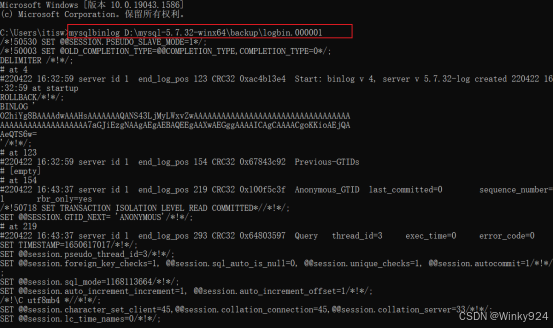
四、备份文件查看
4.1按时间点恢复
- 确定需要恢复的时间点,如2022-04-22 16:32:59
- 执行按时间点恢复命令: mysqlbinlog --no-defaults --stop-datetime="2022-04-22 16:32:59" D:\mysql-5.7.32-winx64\backup\logbin.000001|mysql -uroot -proot
- 查看数据库中数据是否已经被恢复
- 补充指定恢复的参数
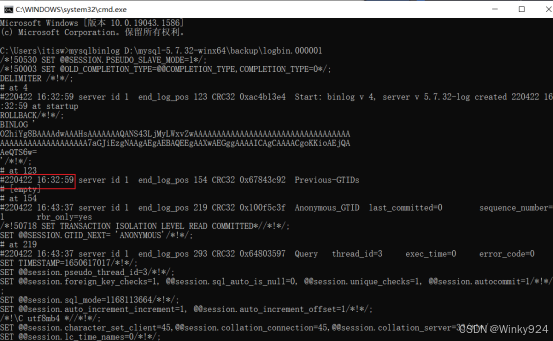
--start-datetime="2020-04-30 15:29:05"(从这个时间点开始,包含这个时间点)
--stop-datetime="2020-04-30 15:29:05"(这个时间点之前,不包含这个时间点)
--start-position="591" (从这个点开始,包含这个位置点)
--stop-position="591" (这个位置点之前,不包含这个位置点)
4.2按位置点恢复
1.确定需要恢复的位置点(位置指的是增量日志文件中 at 后面的数字)
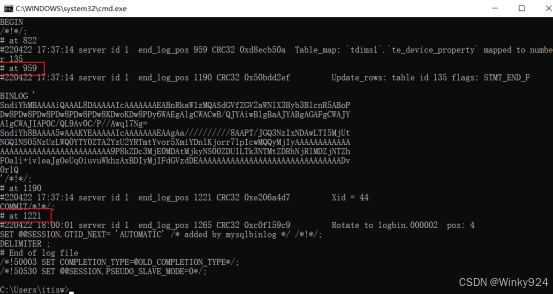
2.执行按位置点恢复的命令行:mysqlbinlog --no-defaults --stop-position="959" D:\mysql-5.7.32-winx64\backup\logbin.000001|mysql -uroot -proot
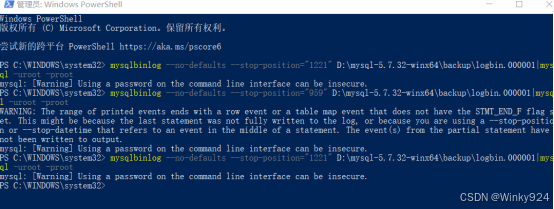
3.查看数据库中数据是否已经被恢复
